Tampok na mga Produkto
-
-
-
-
Mahalagang Mga Pagkilos ng Photoshop
Mga Kinakailangan sa Bagong panganak ™ Itakda ng Mga Pagkilos ng Photoshop ng Bagong panganak na Bata
$29.00 -
Mahalagang Mga Pagkilos ng Photoshop
Lahat sa Itinatakda ng Mga Detalye ng Mga Pagkilos ng Photoshop
$51.00 -
Mahalagang Mga Pagkilos ng Photoshop
Kumpletuhin ang Itinatakda ang Mga Pagkilos ng Photoshop na Workflow ™
$36.00 -
-
Mahalagang Mga Pagkilos ng Photoshop
Pagkilos ng Pagkakahiwalay ng Larawan ng Frequency ng Portrait Suite
$47.00
Website ng Mga Pagkilos ng MCP | Pangkat ng MCP Flickr | Mga Review ng MCP
Mabilis na Pagbili ng Mga Pagkilos ng MCP
Eksklusibo itong isinulat para sa MCP Actions Blog ng "Color Inc Pro Lab." Ang mga ito ay isang kamangha-manghang printer na may mahusay na serbisyo sa customer. At sumang-ayon sila na gumawa ng buwanang mga tip at / o mga patimpalak dito sa MCP Blog. Nakakatanggap ako ng napakaraming mga katanungan sa pagpapatunay at kung paano makakuha ng mga kulay sa pag-print na malapit sa kung ano ang hitsura ng mga ito sa iyong monitor. Ang bawat printer ay magkakaroon ng magkakaibang pagkakalibrate at mga profile ng ICC, kaya suriin sa iyong printer para sa pinakamahusay na mga resulta. Ngunit narito ang isang mahusay na paliwanag ng malambot na pag-proofing sa photoshop.
____________________________________________________________________________
Ang pagtutugma ng kulay sa pagitan ng mga monitor at kopya ay maaaring maging isang mahirap na abala upang mai-set up. Ang mga monitor ng computer ay maaaring magpakita ng napakataas na saklaw ng kaibahan at ningning. Mahusay ito para sa pagtingin ng mga imahe, dahil mukhang malulutong, maliwanag at makulay. Sa kasamaang palad, ang papel ay hindi kasing pagpapatawad. Karaniwang papel ng larawan ay walang kaibahan na maaaring magawa ng isang monitor. Bukod pa rito, hindi ito naiilawan muli tulad ng karamihan sa mga monitor, na nangangahulugang ang mga imahe ay karaniwang mas madidilim na mag-print kaysa sa ipinakita.
Dito pumapasok ang Soft Proofing. Ang Soft Proofing ay isang term para sa pagsasaayos ng iyong computer at ipakita upang gayahin nito ang ilang ibang aparato (tulad ng isang printer). Ang imaging software tulad ng Adobe Photoshop ay maaaring Mag-Soft Proof ng mga imahe gamit ang ICC Profiles. Ang mga profile na ito ay nagsasabi sa Photoshop kung paano mai-print ang ilang mga kulay, at maaaring gamitin ng Photoshop ang mga profile upang 'hulaan' kung ano ang magiging hitsura ng isang imahe kapag naka-print, kahit na tinitingnan mo ang imahe sa iyong monitor.
Ang soft proofing ay mabibigat na umaasa sa kawastuhan ng iyong profile sa monitor at profile ng printer. (Sa kasong ito, ang iyong profile sa monitor ay dapat magmula sa isang monitor colorimeter (tulad ng isang eye-one display 2). Ang pagpapatakbo ng nakapaloob na software ay makakatulong sa iyong makabuo ng isang profile para sa iyong tukoy na monitor. Ang profile ng printer ay dapat na isang profile na iyong Inirekomenda ng lab na gamitin mo.
Sa ColorInc, ang aming mga propesyonal na Fuji printer ay nag-print ng isang hanay ng kulay na malapit sa sRGB, at inirerekumenda naming gamitin mo ang profile na ito para sa iyong mga imahe. Regular din naming na-calibrate ang bawat monitor gamit ang eye-one display colorimeter (ang parehong mga modelo na ibinebenta namin sa aming website).
Kadalasan, hindi kinakailangan ang pag-setup ng specialty proof. (Ang mahusay na bagay tungkol sa paggamit ng sRGB ay ito ay medyo pamantayan. Halos lahat ng mga monitor, telebisyon, at ilang mga printer ay ginagamit na ito). Gayunpaman, kung nais mo, maaari kang mag-set up ng mga kundisyon ng patunay sa pag-edit ng imahe ng software tulad ng Adobe Photoshop. Upang magawa ito sa Photoshop CS3, i-click ang "View" → "Proof Setup →" Custom ". Sa ilalim ng "Device to Simulate" piliin ang "sRGB IEC61966-2.1" at piliin ang ok. Pagkatapos ay i-click ang "Tingnan" → "Mga Kulay ng Katunayan" upang paganahin at huwag paganahin ang display ng malambot na pagpapatunay.
Tandaan na suriin ang lahat ng mga setting ng kulay sa mga tunay na kopya. Maaari itong maging nakakabigo na magtrabaho sa isang pangkat ng mga larawan na naiiba kapag nai-print. Maaaring alerto ka ng mga print ng pagsubok sa mga hindi tugma sa kulay nang maaga, at maaaring maibsan ang mga problema bago mangyari. Lalo na kapag makakakuha ka ng mga express print para sa 17c lamang, ang mga kopya na ito ay nagkakahalaga ng pennies, at makakapag-save sa iyo ng daan-daang sa pangmatagalan.
Ang paggamit ng malambot na mga diskarte sa pagpapatunay ay maaaring makatipid sa iyo ng oras at pagkabigo kapag nag-e-edit ng mga imahe, at may kaunting swerte, ang iyong mga larawan ay magiging napakaganda!
Handa na maranasan ang kahusayan? Naging isang customer ng ColorInc, at makakuha ng 50% diskwento sa iyong unang order! Mag-sign up lamang sa online sa
Isama ang code MCP0808 sa iyong unang ROES
umorder sa Mga Espesyal na Panuto patlang upang makakuha ng 50% diskwento!
Walang komento
Mag-iwan ng komento
Dapat ay naka-log in upang mag-post ng komento.










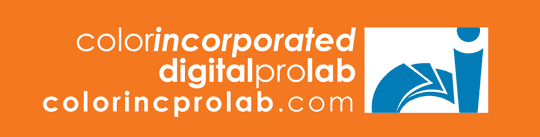





























Nagpadala lang ng una kong order. Maraming salamat sa diskwento. Kinailangan kong makuha ang tatlong taong gulang na mga larawan ng aking anak na lalaki. Hindi maghintay na matanggap ang mga ito. Salamat muli!
Hay naku! Nakaharap ko lang ang isyung ito kahapon nang tumawag ang aking lab upang sabihin na ang aking mga kulay ng larawan ay medyo masyadong madilim. Maganda ang mga kulay ng aking monitor, ngunit ang pagkakaiba sa pagitan ng monitor at ng papel ay ginagawang mahirap na makita nang tama ang iyong mga larawan. Salamat sa pahiwatig tungkol sa Photoshop proofing at ang diskwento. Mahal ko ang aking kasalukuyang lab, ngunit magandang malaman na mayroong isang mahusay na kahalili.
Mahusay na impormasyon! Plano ko na ilagay ang aking unang order sa color inc nang makita ko ang post na ito, ngunit sinubukan ko ang coupon code at hindi ito gumana. Ito ba ay isang limitadong alok ng oras? Salamat!
Kumusta Becky! Ito si Abby mula sa Color Inc! Hindi mo makikita ang diskwento na 50% kapag inilagay mo ang iyong order, ngunit kapag nakatanggap ka ng isang e-mail kasama ang iyong aktwal na invoice na nakakabit. Kung hindi mo nakita ang kalahati na inilapat sa iyong kabuuan, mangyaring ipaalam sa amin at aalagaan namin iyon agad para sa iyo!